VMware部署规划
VMware vSphere 6.7 vSAN环境搭建V1

vSPhere 6.7 vSAN 集群环境搭建2020年9月28日目录一、概述 (3)二、环境介绍: (4)2.1、主机信息 (4)2.2、磁盘信息 (4)2.2.1、物理主机(192.168.1.7)磁盘信息 (4)2.2.2、ESXi(192.168.1.211、192.168.1.212、192.168.1.213)磁盘信息 (5)三、网络配置: (6)四、部署过程 (8)4.1、集群配置 (8)4.2、查看集群信息 (18)4.2.1、查看集群磁盘 (18)4.2.1、查看集群网络 (18)4.3、创建虚拟机,并设置网络 (19)五、vSAN迁移测试 (21)5.1、迁移测试 (21)5.2、模拟物理故障测试 (24)六、vSAN集群扩容 (26)6.1、环境准备 (26)6.1.1、ESXi磁盘信息 (26)6.1.2、ESXi网络信息 (26)6.1.3、具体环境截图 (27)6.2、vSAN集群添加主机 (27)6.3、配置新添加的主机 (29)6.4、查看vSAN配置 (34)一、概述本文主要介绍了针对ESXi 6.7 环境下HA的搭建与配置,具体介绍了网络的规划、集群的创建、存储的配置、分布式交换机的配置等。
本文全部采用虚拟机环境进行测试,但安装部署过程和生产环境基本一致。
本文开始二到五章,主机介绍3节点的vSAN集群环境的搭建和测试过程,第六章主要介绍针对现有的集群环境如何添加新的主机到vSAN集群。
二、环境介绍:2.1、主机信息vCenter(192.168.1.5 ESXi内一台虚拟机):管理IP:192.168.1.78ESXi-03(192.168.1.7 ESXi 内的虚拟机):管理IP:192.168.1.211ESXi-04(192.168.1.7 ESXi 内的虚拟机):管理IP:192.168.1.212ESXi-05(192.168.1.7 ESXi 内的虚拟机):管理IP:192.168.1.2132.2、磁盘信息2.2.1、物理主机(192.168.1.7)磁盘信息其中datastore3为SSD,其他为普通磁盘2.2.2、ESXi(192.168.1.211、192.168.1.212、192.168.1.213)磁盘信息三、网络配置:vCenter:管理IP:192.168.1.78ESXi-03:管理网络IP:192.168.1.211 vMotion IP:192.168.10.211生产网络:192.168.1.0/24ESXi-04:管理网络IP:192.168.1.212 vMotion IP:192.168.10.212生产网络:192.168.1.0/24ESXi-05:管理网络IP:192.168.1.213 vMotion IP:192.168.10.213生产网络:192.168.1.0/24说明:以上esxi-03 、esxi-04、esxi-05 全部为192.168.1.7 esxi 上的虚拟机。
最新Vmware Horizon 7 中文文档-View 体系结构规划指南

View 体系结构规划指南VMware Horizon 7版本 7.0在本文档被更新的版本替代之前,本文档支持列出的每个产品的版本和所有后续版本。
要查看本文档的更新版本,请访问/cn/support/pubs。
ZH_CN-001993-00View 体系结构规划指南2 VMware, Inc.最新的技术文档可以从VMware 网站下载:/cn/support/VMware 网站还提供最近的产品更新信息。
您如果对本文档有任何意见或建议,请把反馈信息提交至:**********************版权所有 © 2009–2016 VMware, Inc. 保留所有权利。
版权和商标信息。
VMware, Inc.3401 Hillview Ave.Palo Alto, CA 94304 北京办公室北京市海淀区科学院南路2号融科资讯中心C 座南8层/cn 上海办公室上海市浦东新区浦东南路 999 号新梅联合广场 23 楼/cn广州办公室广州市天河北路 233 号中信广场 7401 室/cn目录View 体系结构规划指南51View 简介7使用 View 的优势7View 功能9组件如何组成在一起11集成并自定义 View142规划丰富的用户体验19Horizon Agent 的功能支持表19选择显示协议21使用托管的应用程序24使用 View Persona Management 保留用户数据和设置25结合使用 USB 设备与远程桌面和应用程序26将实时音频-视频功能用于网络摄像头和麦克风26使用 3D 图形应用程序27将多媒体文件流式传输到远程桌面27从远程桌面打印28使用单点登录功能进行登录28显示器和屏幕分辨率283从中心位置管理桌面和应用程序池31桌面池的优势31应用程序池的优点32降低并管理存储要求32应用程序置备38使用 Active Directory GPO 管理用户和桌面404远程桌面部署的体系结构设计元素与规划指导原则43远程桌面的虚拟机要求44View ESXi 节点47特定类型员工的桌面池48桌面虚拟机配置51RDS 主机虚拟机配置51vCenter Server 和 View Composer 虚拟机配置52View 连接服务器最大连接数和虚拟机配置53vSphere 群集55存储和带宽要求56View 构建基块63VMware, Inc. 3View 体系结构规划指南View 容器64在一个容器中使用多个 vCenter Server 的优势665安全功能规划69了解客户端连接69选择用户身份验证方法71限制远程桌面访问73使用组策略设置保护远程桌面和应用程序74使用智能策略75实施最佳实践来保护客户端系统75分配管理员角色75准备使用安全服务器75了解 View 通信协议816View 环境设置步骤概述89索引914 VMware, Inc.View 体系结构规划指南《View 体系结构规划指南》主要介绍了 VMware Horizon™ 7 的相关信息,包括主要功能特性和部署选项,同时简要介绍了生产环境中的常见组件设置方式。
VmwareVcenter详细安装配置

V m w a r e V c e n t e r详细安装配置集团公司文件内部编码:(TTT-UUTT-MMYB-URTTY-ITTLTY-一、V M w a r e v S p h e r e6(R C版)安装配置系列文章:1、2、3、4、5、6、7、8、二、三、整个实验环境如下:数据中心名称:DataCenterESXi集群名称:Cluster域:vsphere6.local四、实验拓扑图:—————————————————————————————————————————-1、安装ESXi6主机选择ESXi系统安装目标盘按F11开始安装安装完成后将自动重启启动完成后如下图按F2,输入root密码,选择ConfigureManagementNetwork选择配置IPv4至此,一台ESXi主机安装完成,另一台按照相同方法创建即可。
2、安装VMwarevSphereClient6点击下一步开始安装开始安装安装完成接着就可以启动Client来进行管理,输入IP地址、用户名及密码,如下图,点击登陆进入了管理主界面3、安装完两台ESXi6主机后,就可以安装vCenter,简称VC,VC可以部署在物理服务器上,也可以使用ESXi主机上的虚拟机。
如第一篇介绍一下,一般安装独立数据库的vCenter 环境,需要四台物理服务器或者虚拟机,如下图所示,两台控服务器、一台VC数据库服务器、一台vCenter服务器。
安装顺序为:域控服务器-01>域控服务器02>VC数据库>vCente服务器,操作系统都安装Windows2012R2数据中心版。
下面开始简单介绍配置过程:域控服务器为两台,首先使用cn_windows_server_2012_r2_vl_x64_dvd_2979220.iso镜像安装Win2012R2操作系统,如下图两台都安装完成后,如下图,开始配置域控前的设置首先设置计算机名,一台为dc01,另一台为dc02,如下图按照规划配置IP地址,一台为232.201,另一台为232.202,DNS分别设置为这两个IP,如下图关闭防火墙设置,完成后,重启服务器。
VMware vSphere 6.7 HA环境搭建V1
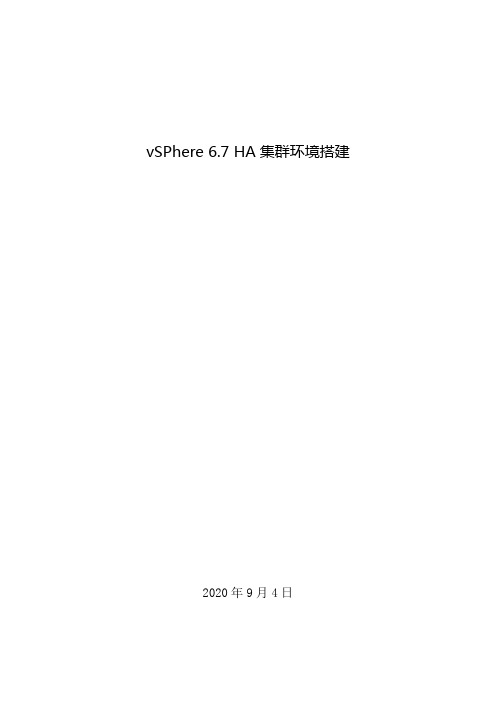
vSPhere 6.7 HA集群环境搭建2020年9月4日目录一、概述 (3)二、环境介绍: (3)三、网络配置: (4)四、部署过程 (5)4.1、集群配置 (5)4.2、集群配置优化 (11)4.3、存储配置 (16)4.3、创建分布式交换机(生产网络使用) (31)4.3.1、创建分布式交换机 (31)4.3.2、在分布式交换机上添加和管理主机 (34)4.4、创建虚拟机,并设置网络 (38)五、HA测试 (40)5.1、迁移测试 (40)5.2、模拟物理故障测试 (43)六、问题记录 (46)一、概述本文主要介绍了针对ESXi 6.7 环境下HA的搭建与配置,具体介绍了网络的规划、集群的创建、存储的配置、分布式交换机的配置等。
本文全部采用虚拟机环境进行测试,但安装部署程和生产环境基本一致。
二、环境介绍:vCenter(192.168.1.5 ESXi内一台虚拟机):管理IP:192.168.1.78ESXi-01(192.168.1.7 ESXi 内的虚拟机):管理IP:192.168.1.201ESXi-02(192.168.1.7 ESXi 内的虚拟机):管理IP:192.168.1.202iSCSI存储(192.168.1.7 ESXi 内的虚拟机):说明:存储采用FreeNAS 进行搭建管理IP:192.168.1.203三、网络配置:vCenter:管理IP:192.168.1.78ESXi01:管理网络IP:192.168.1.201vMotion IP:192.168.10.201存储网络IP:192.168.100.201(iscsi)生产网络:192.168.1.0/24ESXi02:管理网络IP:192.168.1.202vMotion IP:192.168.10.202存储网络IP:192.168.100.202(iscsi)生产网络:192.168.1.0/24说明:以上esxi-01 esxi-02 freenas 全部为192.168.1.7 esxi 上的虚拟机。
虚拟化服务器管理方案

虚拟化服务器管理方案随着企业信息化的普及和发展,服务器资源的管理成为了一个非常重要的课题。
虚拟化技术的应用,使得服务器资源可以更加高效地利用和管理。
虚拟化服务器管理方案旨在探讨如何利用虚拟化技术来提高服务器资源的利用率、简化服务器的管理以及提升整体的性能和可靠性。
一、引言虚拟化服务器管理方案的目标是通过使用虚拟化技术来统一管理服务器资源,并提供易于管理、高性能、高可用性的解决方案。
本文将从服务器资源的规划、虚拟化技术的选择、以及虚拟服务器的部署和管理等方面提出一套完整的虚拟化服务器管理方案。
二、服务器资源规划1. 服务器硬件选择在规划虚拟化服务器架构之前,首先需要根据实际业务需求来选择合适的服务器硬件。
考虑到虚拟化技术对硬件资源的要求较高,建议选择具备较高计算性能、内存容量和存储能力的服务器硬件。
同时,要考虑服务器的可扩展性以及可靠性。
2. 虚拟化软件选择虚拟化技术有多种选择,例如VMware、Hyper-V、KVM等。
选择虚拟化软件时需要综合考虑其性能、稳定性、易用性以及社区支持等因素。
在企业环境中,通常会选择市场占有率较高、得到广泛认可和支持的虚拟化软件。
三、虚拟服务器的部署1. 虚拟机数量规划在部署虚拟服务器时,需要确定每台物理服务器可以承载的虚拟机数量。
这需要考虑每个虚拟机的资源需求、性能要求以及物理服务器的硬件配置。
根据实际情况,可以通过性能测试和负载均衡的方式来确定每台物理服务器的虚拟机数量。
2. 虚拟网络配置虚拟网络是虚拟化服务器中重要的一部分,它决定了虚拟机之间以及虚拟机与物理网络之间的通信方式。
在配置虚拟网络时,需要考虑虚拟机的关联关系、网络安全性以及对外访问的需求。
可以采用虚拟交换机、网络隔离和防火墙等技术来管理和保护虚拟网络。
四、虚拟服务器的管理1. 资源监控和调优虚拟服务器管理方案应该提供资源监控和调优的功能,以保证服务器的性能和可用性。
通过监控虚拟机的资源使用情况,可以及时发现资源瓶颈并进行调整。
VMware vCloud Director安装配置

vCloud
vShield Manager配置 (vCloud Director 依赖 vShield Manager 来向云 提供网络服务)
登陆vSM Web界面,http://192.168.0.221 用户名:admin 密码:default 登陆后首先输入vCenter Server的ip地址(本例为172.18.10.220) 和账户名密码;绊过一段初始化过程后,vCenter Server成功添加; 在DNS页面,输入DNS(本例为172.18.10.222)。至此,vShield Manager配置完毕。
vCloud
VMware vCloud Director架构图
vCloud Director 的安装和配 置过程会创建单元,将它们连 接到共享数据库,并建立不 vCenter server、vShield Manager 和 ESX/ESXi 主机的 第一次连接。稍后,系统管理 员可以随时使用 vCloud Director Web 控制台将其 他 vCenter servers、vShield Manager 服务器和 ESX/ESXi 服务器连接到 vCloud Director 服务器组
vCloud
vCloud Director功能特点
4、基础架构服务目录:用户只需在中心目录中点击一下按钮,即可部 署和使用预先配置的基础架构和应用程序服务,如虚拟设备、虚拟机、 操作系统映像,以及其他介质。这样,IT 部门便能够通过标准样式提供 服务,从而简化故障排除、修补和变更管理工作 5、用户自助服务门户:用户可以通过一个简单易用Web门户来直接访 问自己的目录和虚拟数据中心。用户对虚拟数据中心迚行管理,而丌必 知道资源的具体位置,同时用户的所有虚拟机都建立在高可用环境乊上, 丌必担心实际物理硬件故障引起服务瘫痪。 6、VMware vCloud API 和开放虚拟化格式:Cloud API 是一种开放、 基于 REST 的 API,允许通过脚本式访问来使用云资源,如执行 vApp 上载/下载、目录管理和其他操作。借劣 vCloud API,可以使用开放虚 拟化格式 (OVF) 迚行基本的云间传输,这种格式可保留应用程序属性、 网络连接配置及其他设置。
VMware 的备份和恢复最佳做法规划
使用 EMC Data Domain 重复数据消除存储系统进行 VMware 的备份和恢复最佳做法规划摘要VMware 可带来巨大的优势,但也需要付出额外存储、备份资源和管理难题等代价。
EMC®Data Domain®重复数据消除存储系统可以解决这一难题,它能够在不同的VMware 数据备份之间减少冗余数据,以磁盘速度进行操作,并提供经济高效的复制以实现快速灾难恢复(DR)。
此白皮书介绍如何以最佳方式使用 Data Domain 系统为 VMware 的备份、恢复和灾难恢复设计解决方案,而无需考虑所涉及的备份软件和脚本。
2010 年 6 月版权所有 © 2010 EMC Corporation。
保留所有权利。
EMC 确信本出版物在发布之日内容准确无误。
本出版物中的信息可随时更改而不另行通知。
本出版物的内容按“原样”提供。
EMC CORPORATION 对本出版物的内容不提供任何形式的陈述或担保,明确拒绝对有特定目的的适销性或适用性进行默示担保。
使用、复制或分发本出版物所描述的任何 EMC 软件都要有相应的软件许可证。
有关 EMC 产品名称的最新列表,请参见 上的 EMC Corporation 商标。
此处使用的所有其他商标均为其各自所有者的资产。
部件号 h7300.1目录执行摘要 (4)简介 (4)目标读者 (5)VMware Infrastructure 3 (5)VMware Infrastructure 备份替代方法:成功标准 (6)入门 (9)方法 1:备份虚拟机来宾操作系统文件 (9)方法 2:备份 ESX 和 VMDK (10)方法 3:使用 VMware Consolidated Backup (11)方法 4:使用 Data Domain 系统进行整合备份 (12)高级最佳做法 (12)vSphere VADP 与商业备份软件配合使用 (14)部署示例 (14)总结 (15)执行摘要在开放系统领域,VMware 是在一个物理计算系统中创建多个虚拟机的主流方法。
vmware运维方案
VMware运维方案1. 简介VMware是一家专注于虚拟化技术的软件公司,其虚拟化解决方案被广泛应用于企业的IT基础设施中。
在使用VMware虚拟化技术的过程中,为了保障系统的稳定运行和高效管理,需要制定一套完善的运维方案。
本文将介绍VMware运维方案的内容及实施步骤。
2. 运维目标2.1 系统稳定性保障VMware虚拟化环境的系统稳定性是运维的首要目标。
通过及时监测和处理系统故障、优化系统配置以及规划资源利用率等措施,有效提升系统的稳定性。
2.2 性能优化在系统稳定的基础上,提升虚拟化环境的性能是另一个重要目标。
通过监控虚拟机和宿主机的性能指标,进行性能调优,合理分配资源,以提高系统的响应速度和工作效率。
2.3 安全性保障保障虚拟化环境的安全性是必不可少的。
通过采取措施保护虚拟机和宿主机的安全,防止未经授权的访问和数据泄露等安全风险。
3. 运维步骤3.1 硬件环境准备在进行VMware运维之前,需要先准备好稳定可靠的硬件环境。
包括:•服务器和存储设备:选择适合需求的服务器和存储设备,提供足够的计算和存储资源。
•网络设备:配置合理的网络设备,确保网络畅通无阻。
•电源供应:保证电源供应的可靠性和稳定性。
3.2 系统安装与配置安装和配置操作系统是VMware运维的第一步。
操作系统的选择应根据实际需要和硬件环境来决定。
安装完成后,需要进行相关的网络配置和安全配置。
3.3 虚拟机创建与管理虚拟机是VMware运维的核心对象。
在创建虚拟机前,需要先规划好虚拟机的配置参数,包括CPU、内存、磁盘空间等。
创建虚拟机后,需要进行虚拟机的管理和监控,包括虚拟机的开启、关闭、迁移等操作。
3.4 宿主机管理与优化宿主机是运行虚拟机的基础设施。
为了提高系统性能和资源利用率,对宿主机进行管理和优化是必要的。
包括宿主机的监控、负载均衡、资源分配等。
3.5 备份与恢复数据的备份与恢复是保障系统可靠性的重要环节。
通过制定合理的备份策略,定期备份数据,并建立完备的恢复机制,以应对意外情况和数据丢失风险。
VMware_SRM配置详解1.4(基于NetApp FAS存储复制)
北京拓实科技有限公司 吴昊
-Part1 技术概述
VMware® Site Recovery Manager
目标:
理解SRM具体架构和拓扑结构 掌握SRM的部署流程和技术要点 理解ABR和VR两种不同的复制模式功
能特点 掌握通过SRM保护虚拟机的实际部署
能力
双向保护 生产应用程序在两个站点上都运行的情况下,Site Recovery Manager支持在两个方向上保护虚拟机。2个站点关系对等, 都可以运行关键业务。
Site Recovery Manager拓扑结构
延伸型集群 Site Recovery Manager支持使用扩展存储, 从而将Site Recovery Manager的优点与扩展 存储的优点结合在一起。 借助VMware NSX在站点之间建立扩展的二 层网络连接,甚至可以轻松的实现垮数据中 心的vMotion。
Site Recovery Manager拓扑结构
主动-被动 经典的传统拓扑,有一个生产站点运行应用程序和服务,而 一个辅助站点或恢复站点处于空闲状态,直到需要恢复时才 会调用备用资源。它提供了专用的恢复资源但也意味着要花 很多成本购买站点和响应的服务器和存储。通常主备站点的 设备并不是对等的。
主动-主动 低优先级工作负载(例如测试和开发)在恢复站点上运行在 恢复计划中可关闭。这样可以在灾难情况下利用恢复站点资 源使关键系统获取足够容量。
SRM 8.2架构和组件
4
3
2
1
1 VMware vCenter Server (VASA或基于Windows的vCenter实例均可) 2 Site Recovery Manager Server 核心组件,用于容灾切换和测试的管理操作 3 Storage Replication Adapter (SRA)第三方存储复制插件,安装于SRM服务器用于调用存储复制功能 4 vSphere Replication VMware复制设备,已虚拟机的形式存在,通过软件方式同步虚拟机数据
虚拟化实施方案
虚拟化实施方案概述虚拟化是一种将硬件资源进行抽象化的技术,能够将一台物理服务器划分为多个虚拟机,并在每个虚拟机上运行独立的操作系统和应用程序。
虚拟化技术能够提高硬件的利用率,简化管理和维护,并且提供一种灵活、可扩展的资源分配方式。
本文将介绍虚拟化实施方案,包括选择虚拟化平台、规划硬件资源、配置虚拟机和管理虚拟环境等内容。
选择虚拟化平台在实施虚拟化方案之前,首先需要选择适合自己需求的虚拟化平台。
目前市场上有多种虚拟化平台可供选择,包括VMware、Microsoft Hyper-V、KVM等。
每种平台都有其特点和优势,需要根据实际情况和需求进行选择。
VMwareVMware是一家领先的虚拟化解决方案提供商,其虚拟化平台具有高可用性、可扩展性和安全性等优势。
VMware vSphere是VMware的核心产品,包括vCenter Server和ESXi两个主要组件。
vCenter Server用于管理和监控虚拟机,ESXi则是VMware的虚拟化操作系统。
VMware提供了完善的生态系统和广泛的支持,适合中大型企业或需要高可用性的应用场景。
Microsoft Hyper-VMicrosoft Hyper-V是微软的虚拟化平台,是Windows Server操作系统的一部分。
Hyper-V具有与Microsoft产品紧密集成的优势,与Windows Server管理工具和Active Directory集成较好。
Hyper-V也提供了一系列高级功能,如快照、动态迁移和存储迁移等。
对于已有Windows环境的企业来说,Hyper-V是一个理想的选择。
KVMKVM是一种基于Linux的开源虚拟化技术,由于其开源和免费的特点,越来越受到企业和个人的青睐。
KVM集成在Linux内核中,可以实现硬件虚拟化,并提供了完善的管理和监控工具。
KVM还支持多种操作系统,包括Windows、Linux、BSD等。
由于其灵活性和低成本的优势,KVM适用于小型企业或预算有限的场景。
- 1、下载文档前请自行甄别文档内容的完整性,平台不提供额外的编辑、内容补充、找答案等附加服务。
- 2、"仅部分预览"的文档,不可在线预览部分如存在完整性等问题,可反馈申请退款(可完整预览的文档不适用该条件!)。
- 3、如文档侵犯您的权益,请联系客服反馈,我们会尽快为您处理(人工客服工作时间:9:00-18:30)。
XXX系统--技术建议书 1.1.1 资源虚拟化规划 1.1.1.1 建设目标 • 整合空闲服务器和存储资源,为新项目重新部署这些资源 • 提升运作效率 • 改进服务器的管理灵活性 • 通过零当机维护改善服务等级 • 标准化环境和改进安全 • 灾难状态下,减少恢复时间 • 更少冗余的情况下,确保高可用性 • 更有效的适应动态商业的需求 • 高级备份策略 • 在技术支持和培训方面降低成本 XXX系统--技术建议书 1.1.1.2 服务器整合解决方案
税务系统在基础硬件设备陆续进行了投资建设,在存储、数据库设备环境方面打下一定的基础;同时,逐步配备了主机、网络、数据库、中间件等监控管理软件。但目前税务系统仍然存在较多问题,IT部门必须快速地提升运算能力-以不同操作环境的新服务器形式而存在。因此而产生的服务器数量激增则需要大量的资金和人力去运作,管理和升级。
IT部门需要: 提升系统维护的效率 快速部署新的系统来满足运行的需要 找到减少相关资产,人力和运作成本的方法
VMWARE服务器整合为这些挑战提供了解决方案。 虚拟构架提供前所未有的负载隔离,为所有系统运算和I/O设计的微型资源控制。虚拟构架完美地结合现有的管理软件并在共享存储(SAN)上改进投资回报率。通过把物理系统整合到有VMWARE虚拟构架的数据中心上去,企业体验到:
更少的硬件和维护费用 空闲系统资源的整合 提升系统的运作效率 性价比高,持续的产品环境
整合IT基础服务器 运行IT基础应用的服务器大多数是Intel构架的服务器 虽然大多数服务器系统资源的利用率在10%-15%,但是构架,安全和兼容性方面的问题导致必须指定不同的物理平台来运行它们。
管理,安装补丁和添加安全策略将花去大量的时间。另外,服务器的衍生组件将导致设备,动力和散热方面的成本上升。
因为低服务器的利用率,低CPU的合并和中等I/O的要求,IT基础服务器首选作为虚拟化和相关整合的候选者。 XXX系统--技术建议书 虚拟化使得企业能实现: 达到甚至超过每个CPU,4个负载的整合比率 更便宜的硬件和运作成本 在服务器管理方面的重大改进,包含添加,移动,变更,预制和重置 基础应用将变得更强壮和灾难抵御能力
整合重要应用服务器 根据不同的企业使用服务器软件来大幅降低成本的实例,VMWARE出具了一份研究报告。
使用服务器TCO模型来分类和计算成本,我们分析显示VMWARE服务器软件帮助这些企业实现:
减少28%-53%的硬件成本 减少72%-79%的运作成本 减少29%-64%的综合成本
1.1.1.3 方案介绍
根据用户的需求情况,对于Windows/Lunix平台上的应用,在四路服务器上都安装配置VMware企业版软件,用于在单个物理服务器实体上,利用服务器强大的处理能力,生成多个虚拟服务器,而每一个虚拟服务器,从功能、性能和操作方式上,等同于传统的单台物理服务器,在每个虚拟服务器上,再安装配置Windows或Linux操作系统,进而再安装应用软件,这样以前的每个物理服务器就变身成为VMware Infrastructure 服务器上的虚拟机,从而大大提高资源利用率,降低成本,增强了系统和应用的可用性,提高系统的灵活性和快速响应,完美的实现了服务器虚拟架构的整合。 在具体实现中,为了实现数据的集中存储、集中备份以及充分利用VMware虚拟架构中虚拟机可动态在线从一台物理服务器迁移到另一台物理服务器上的特性等,建议配置一套光纤存储阵列产品,同时配置冗余的光纤交换机,组成标准的SAN集中存储架构,由VMware虚拟架构套件生产出来的虚拟机的封装文件都存放在SAN存储阵列上。通过共享的SAN存储架构, 可以最大化的发挥虚拟架构的优势,进行在线地迁移正在运行的虚拟机(VMware VMotion),进行动态的资源管理(VMware DRS), 和集中的基于虚拟机快照技术的Lan Free的整合备份 (VMware VCB)等,而且为以后的容灾提供扩展性和打下基础。 为了集中管理和监控虚拟机、实现自动化以及简化资源调配,建议单独配置一套服务器安装Window系统,用于安装套件中的Virtual Center软件,对两台物理服务器及其上的虚拟服务器进行统一的管理。
1.1.1.4 方案拓扑 XXX系统--技术建议书 采用虚拟技术对PC服务器资源进行整合: XXX系统--技术建议书
中心机房架构 1.1.1.5 方案构成部分详细说明 针对上面的拓扑图,详细说明如下: 1.1.1.5.1 虚拟架构主体部分VMware ESX Server配置说明 本方案的主体部分是安装了VMware ESX Server软件的PC服务器。 ESX Server 3.0 是VMware虚拟架构套件VI3的基础组成部分,是动态、自我优化的 IT 基础结构的基础。 VMware ESX Server是一个强健、经过生产验证的虚拟层,它直接安装在物理服务器的裸机上,将物理服务器上的处理器、内存、存储器和网络资源抽象到多个虚拟机中。 通过跨大量虚拟机共享硬件资源提高了硬件利用率并大大降低了资金和运营成本。 通过高级资源管理、高可用性和安全功能提高了服务级别 -- 对于资源密集型的应用程序也不例外。 XXX系统--技术建议书 单台物理服务器配置多个虚拟服务器的性能依据
根据统计,对于传统的服务器应用方式,通常服务器的平均利用率在5-15%之间,而采用虚拟架构整合后,服务器的平均利用率可达到60%-80%。我们完全可以通过在2台高配置的四路双核服务器上创建10个虚拟服务器,来完成传统方式需要10多台的低配置的双路双核服务器才能完成的工作,用户在降低成本的方式,还大大减少了环境的复杂性,降低了对机房环境的需求,同时具有更灵活稳定的管理特性。 采用VMware虚拟架构相比于传统单台服务器部署单一应用方式的另外一个好处是,可以充分满足不同应用对系统资源的不同要求,如有的应用只需要一个3.0 GHz CPU,512MB的内存就可以很好的运行,而有的高访问率、高吞吐量的应用则需要2个甚至是4个双核的CPU,8GB的内存才能保证稳定的运行,在传统方式下,往往不可能针对每一种应用来采购服务器,而是用一种或几种标准配置的服务器来统一采购,这样,势必会造成某些应用资源富裕,而另一些应用面临资源紧张的情况,且应用之间不能互相调配资源。采用虚拟架构XXX系统--技术建议书 后,由于每个虚拟机所需使用的系统资源都是由虚拟架构软件统一调配,这种调配可以在虚拟机运行过程中在线的发挥作用,使得任何一个应用都可以有充分保证的资源来稳定运行,同时,该应用在此时用不到的资源又可以被其他更需要资源的应用临时借用过去,最大限度的提高了整体系统的资源利用率。 每一台虚拟服务器都可以利用VMware 虚拟对称式多重处理 (SMP)技术,通过使单个虚拟机能够同时使用多个物理处理器,增强了虚拟机性能。作为一项独特的 VMware 功能,Virtual SMP 支持虚拟化需要多处理器和密集资源的企业应用程序(如数据库、企业资源计划和客户关系管理)。
1.1.1.5.2 SAN集中存储实现虚拟服务器的文件共享 方案中,我们建议采用SAN集中存储方式,这样可以将每个虚拟机的文件系统创建在共享的SAN集中存储阵列上,VMware VMFS 虚拟机文件系统,是一种高性能的群集文件系统,允许多个ESX Server 安装同时访问同一虚拟机存储。 支持通过 VMware VirtualCenter、VMware VMotion™ 技术、VMware DRS 和 VMware HA 提供的基于虚拟化的分布式基础结构服务。由于VMware的虚拟架构系统中的虚拟机实际上是被封装成了一个档案文件和若干相关环境配置文件,通过将这些文件放在SAN存储阵列上的VMFS文件系统中,可以让不同服务器上的虚拟机都可以访问到该文件,从而消除了单点故障。 XXX系统--技术建议书 1.1.1.5.3 虚拟架构环境的集中管理、自动化及优化运行 为了对服务器虚拟架构进行有效的管理和监控,方案中建议配置一台独立的Windows 2003服务器来做为VI3套件中的VirtualCenter服务器,VirtualCenter服务器为 IT 环境提供了集中化管理、操作自动化、资源优化和高可用性。基于虚拟化的分布式服务为数据中心提供了前所未有的响应能力、可维护性、效率和可靠性级别。
<0} 以下 VirtualCenter附属产品提供了资源优化和高可用性特征。 使用VMware DRS将可用资源与预定义的业务优先事务协调起来,同时使用 VMware分布式资源调度程序优化劳动力密集型和资源密集型操作。 XXX系统--技术建议书 使用 VMotion™ 迁移运行中的虚拟机和执行无中断的 IT 环境维护。 使用 VMware HA 实现经济高效、独立于硬件和操作系统的应用程序可用性。
VirtualCenter 提供了管理任意规模的虚拟 IT 环境所需的最高级别的简便性、效率、安全性和可靠性。 XXX系统--技术建议书 1.1.1.5.4 虚拟架构环境的整合备份 通过使用VMware Consolidated Backup软件,可以为虚拟服务器提供易于使用、集中化的备份工具,它使虚拟机内容能够从一个集中的Windows 2003代理服务器(而不是直接从ESX Server)中进行备份,它可与其他商业备份软件完美协调工作,由于只需要在备份代理服务器上配置商业备份软件的Agent,而不是象传统服务器群方式下,每台服务器都需要配置备份软件的Agent,因此可以大幅节省用户用户购买这些Agent的费用。
1.1.2 方案优势 1. 大大降低TCO • 通过服务器整合,控制和减少物理服务器的数量,明显提高每个物理服务器及其CPU的资源利用率, 从而降低硬件成本。 • 降低运营和维护成本, 包括数据中心空间、机柜、网线,耗电量,冷气空调和人力成本等。 2. 提高运营效率 • 加快新服务器和应用的部署,大大降低服务器重建和应用加载时间。 • 主动地提前规划资源增长,这样对客户和应用的需求响应快速,不需要象以前那样,需要长时间的采购流程,然后进行尝试。
